1、首先,打开WPS演示文稿内容。如图:

2、然后,在左上角,点击“文件”选项。如图:
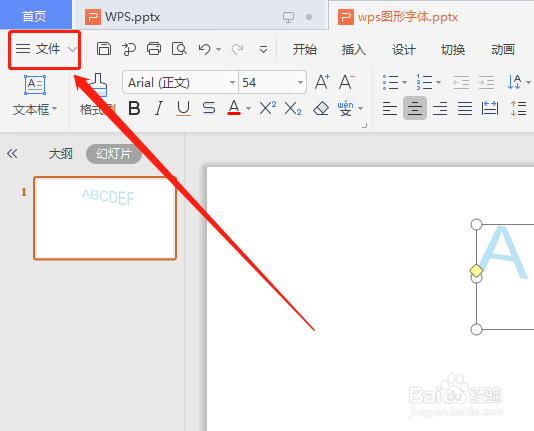
3、在下侧,点击“选项”内容。如图:

4、在弹出框中,点击“编辑”。如图:

5、然后,勾选“根据占位符自动调整标题文本”选项。如图:

6、最后,点击右下角“确定”按钮即可。如图:

时间:2024-10-16 07:51:28
1、首先,打开WPS演示文稿内容。如图:

2、然后,在左上角,点击“文件”选项。如图:
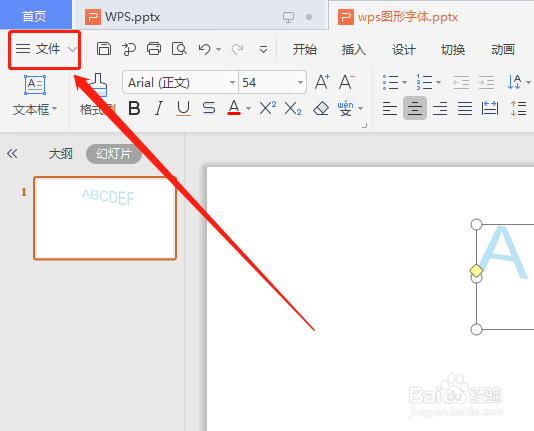
3、在下侧,点击“选项”内容。如图:

4、在弹出框中,点击“编辑”。如图:

5、然后,勾选“根据占位符自动调整标题文本”选项。如图:

6、最后,点击右下角“确定”按钮即可。如图:

